windows7电脑怎么查看已安装的应用程序
在使用Windows 7操作系统的电脑上,我们经常会安装各种各样的应用程序,以满足不同的需求和提升工作效率,有时我们可能会忘记已经安装了哪些应用程序,或者需要查看某个具体的应用程序是否已经安装。在Windows 7电脑上如何查看已安装的应用程序呢?接下来我们将介绍一些简单的方法,帮助您轻松地了解已安装的应用程序列表。
具体步骤:
1.管理已安装的程序
通过使用Windows7自带的应用程序管理器,用户不仅可以看到系统中已经安装的所有程序的详细信息。还可以管理、修改或者卸载这些程序。所有这些操作都很简单,只需要单击鼠标就可以完成
2.按照一定规律显示应用程序默认情况下,应用程序管理器将会以“详细信息”的形式显示所有安装的程序。除了显示程序的名称,还会同时显示程序的发行商名称,以及安装时间和程序大小这几个信息。如果需要了解关于每个程序的其他信息,可以在每一列的名称上单击鼠标右键。然后从右键菜单中选择“其他”选项,如图1所示。
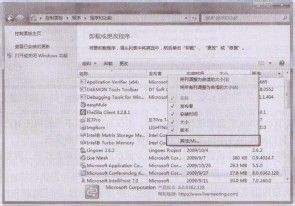
3.随后即可打开“选择详细信息”对话框,如图2所示。
这里列出了所有可以用于描述程序的各种属性,只要选择希望显示的属性,然后单击“确定”按钮即可。当然,也可以通过反选的方法隐藏不需要看到的属性,同时还可以通过“上移”和“下移”按钮调整属性的显示顺序。
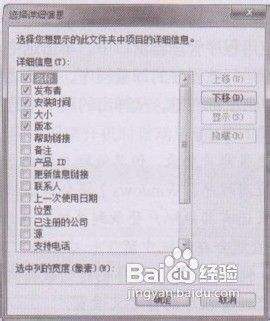
4.不仅可以按照一定顺序排列,还可以对所有程序按照一定规律进行筛选。例如现在硬盘空间告急,用户想要卸载所有占用磁盘空间比较多的软件。可以将鼠标指针放在“大小” 一列的名称上,待右侧出现一个带有下三角箭头的按钮后。单击这个按钮,系统就会自动弹出一个下拉菜单,菜单中已经按照所有程序的大小进行了分类,用户只要按照需要,选择所需的选项即可,如图3所示
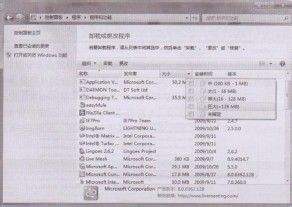
5.管理已安装的系统更新
在图4所示的应用程序管理器窗口中,单击窗口左侧任务列表中显示的“査看已安装更新”链接,可以打开巳安装更新管理器。这里列出了通过Windows Update网站安装的所有更新程序,如图5所示
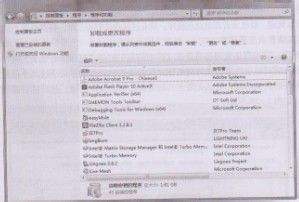
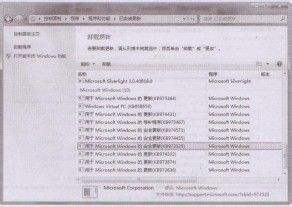
以上是关于如何查看已安装应用程序的全部内容的Windows 7电脑的指南,如果有不清楚的地方,您可以参考以上小编提供的步骤进行操作,希望这对大家有所帮助。
- 上一篇: 新电脑如何激活系统
- 下一篇: gho可以通过u盘安装吗
windows7电脑怎么查看已安装的应用程序相关教程
-
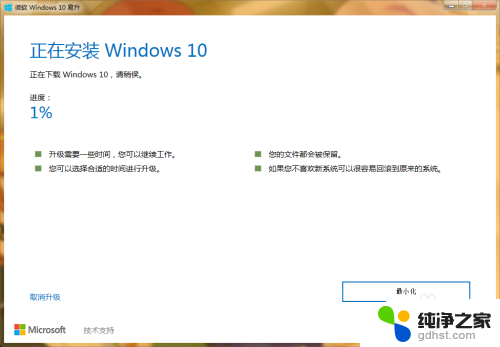 win10安装程序检查更新太慢
win10安装程序检查更新太慢2024-05-12
-
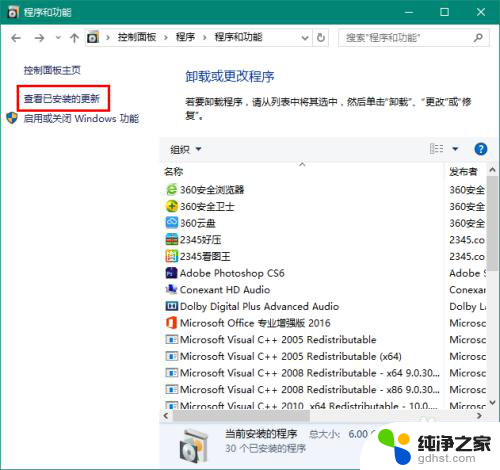 电脑安装的驱动在哪里查看
电脑安装的驱动在哪里查看2024-01-18
-
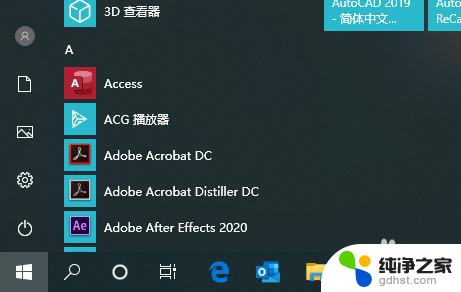 电脑安装应用怎么安装在d盘
电脑安装应用怎么安装在d盘2024-04-07
-
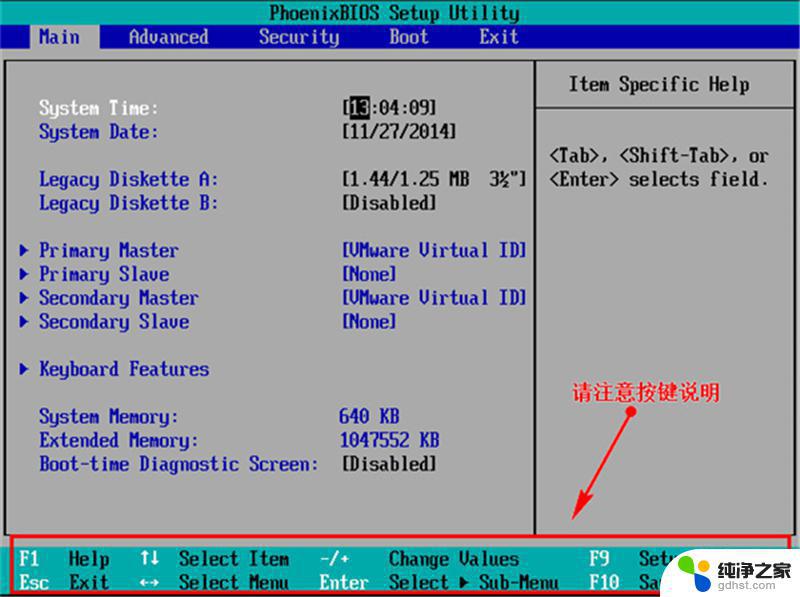 windows7安装教程u盘
windows7安装教程u盘2023-11-06
系统安装教程推荐